


各種平麵設計附件包括顏色選擇器、顏色調色板、像素標尺、量角器、瞄準線、放大鏡和白板。picpick注冊版軟件帶有各種高級的設置,用戶可以自定義快捷鍵、文件命名、圖片質量和許多其它的功能。那麼,picpick怎麼滾動截圖呢?小編馬上為用戶們呈現!
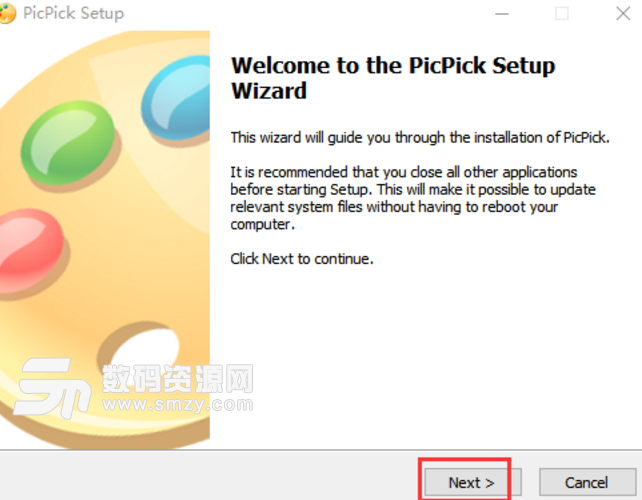
打開PicPick軟件,在操作界麵上點擊紅色箭頭所示的藍色按鈕。
在出現的對話界麵中,選擇紅框中的“截取滾動窗口”的選項。
進行完上麵的操作後,電腦會自動進入到下圖所示的操作界麵。把鼠標的指針移到“百度經驗”的頁麵上,會自動有紅色的方框出現,提示要進行此區域的滾動截圖。左邊紅色箭頭所指的黑色方框,就是進行截取滾動窗口的提示。右邊紅色箭頭所指的瀏覽器導航欄,會在PicPick軟件進行滾動窗口截取的過程中,自動往下滾動,直到最底部。
截取完成後,保存圖片即可,因為本例中把瀏覽器的界麵縮小了,所以截取的是“百度經驗”頁麵的左邊一部分,若是把頁麵最大化,再次操作,就能截取到完整的頁麵。

PicPick軟件截圖的功能有很多種,如矩形截圖、活動窗口截圖等,大家可以根據自己的實際需要選擇一種。
滾動截圖可以把在電腦屏幕中不能顯示出的圖片內容都截取下來,這樣就不用把一副大圖,一副一副裁剪去截取,一方麵保留了圖片的完整性,另一方麵也節省了截圖的時間。
有時截取滾動圖片時,可能圖片占用的空間會比較大,有時一副圖片會在1M,甚至幾M左右,截取時速度會慢一些,都屬於正常現象。
2017-11010 / 37.24M

萬能手機截屏精靈APP最新版(一鍵截屏) v1.3 手機安卓版
2018-06005 / 10.61M

2018-07025 / 11.36M

2021-03022 / 23.25M

2022-05013 / 6.70M

2023-02014 / 12.50M
